我们在使用苹果系列的产品时会发现,他们之间有的功能是非常实用的,例如今天小编发现个很有意思的功能,mac和iphone可以共享剪贴板,只需要打开mac的蓝牙即可,我们可以借助通用剪贴板,在一台 Apple 设备上拷贝文本、图片、照片和视频等内容,然后在另一台 Apple 设备上粘贴该内容。该如何开启通用剪贴板呢?
设置通用剪贴板
通用剪贴板兼容任何满足连续互通系统要求的 Mac、iPhone、iPad 或 iPod touch。当设备位于彼此附近并且进行了如下设置时,此功能便可有效工作:
所有设备均使用同一 Apple ID 登录 iCloud。
所有设备均已开启蓝牙。
所有设备均已开启 Wi-Fi。
所有设备均已开启接力:
在 Mac 上,选取屏幕上方菜单中的苹果图标 -系统偏好设置,然后选择通用。
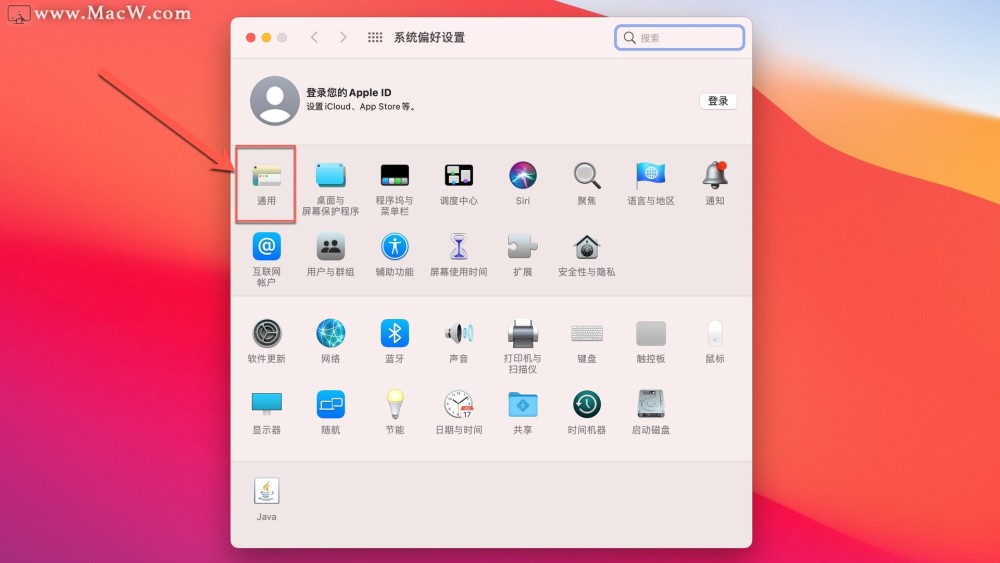
选中允许在这台 Mac 和 iCloud 设备之间使用接力选项。
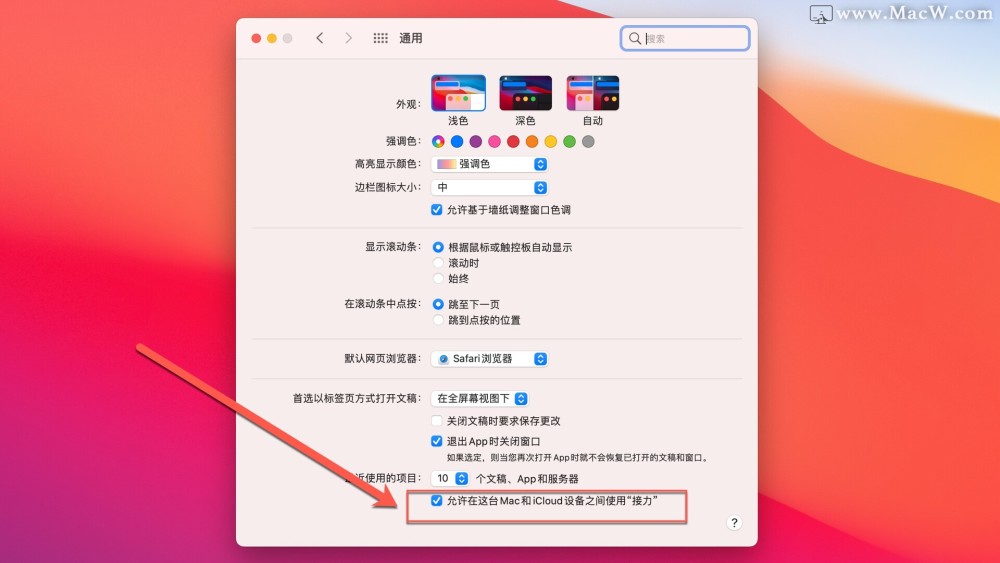
在 iPhone、iPad 或 iPod touch 上,前往设置-通用-接力,然后开启接力。
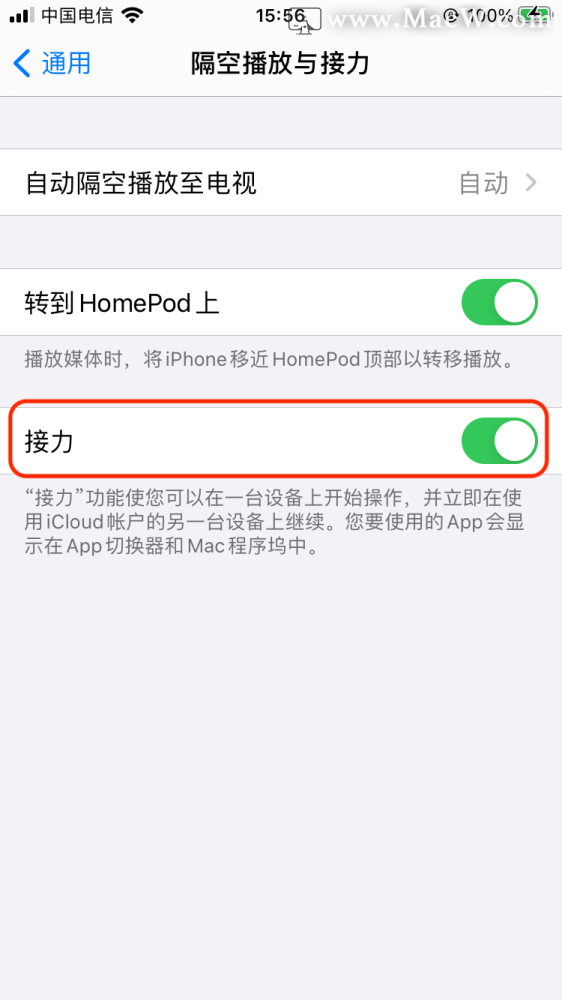
使用通用剪贴板
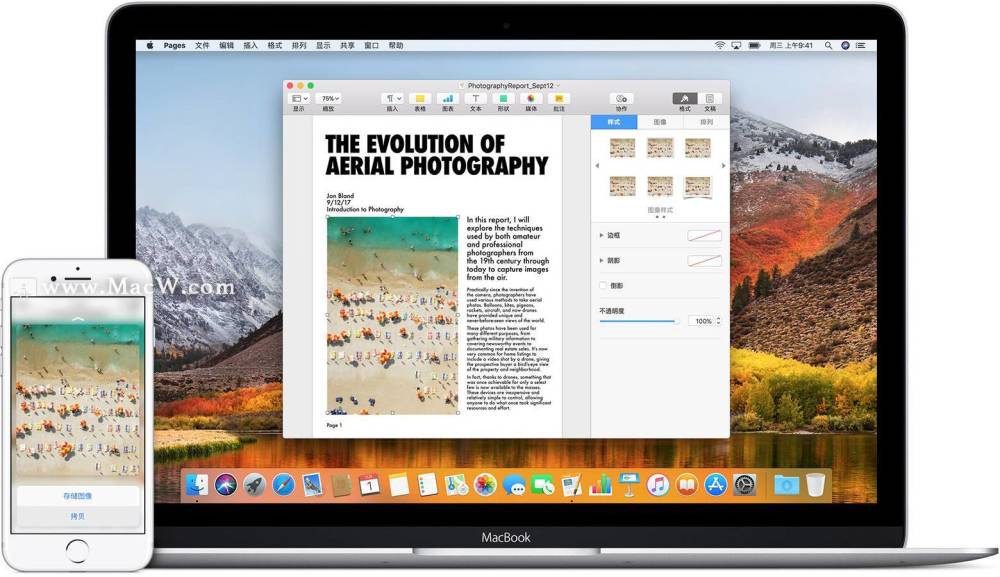
1、在一台设备上,像平常一样拷贝文本、图片或其他内容。您还可以使用通用剪贴板将整个文件从一台 Mac 拷贝到另一台。每台 Mac 都需要装有 macOS High Sierra。
2、该内容将自动添加到附近其他设备上的剪贴板中。内容会在那里保留片刻,或者直到您在任一设备上拷贝其他内容而被取代。
3、在另一台设备上,像平常一样粘贴内容。
是不是特别有趣,非常方便,快来关注guofenkong.com获取更多有趣又实用的教程吧!
以上就是小编为大家带来的“苹果系列产品使用小技巧之:如何在Mac和iPhone之间设置通用剪贴板”,本文关键词:“共享剪贴板,开启通用剪贴板,Apple 设备上拷贝文本,苹果系列”。
攻略专题
查看更多-

- 《纳米盒》下载课本点读方法
- 168 2025-03-03
-

- 《纳米盒》更换头像方法
- 211 2025-03-03
-

- 《龙息神寂》不盲者弥希亚技能介绍
- 143 2025-03-03
-

- 《斗战封天》萌新开局攻略及主界面功能介绍
- 212 2025-03-03
-

- 《纳米盒》绑定微信方法
- 125 2025-03-03
-

- 《可口的咖啡》打奶泡方法
- 122 2025-03-03
热门游戏
查看更多-

- 快听小说 3.2.4
- 新闻阅读 | 83.4 MB
-

- 360漫画破解版全部免费看 1.0.0
- 漫画 | 222.73 MB
-

- 社团学姐在线观看下拉式漫画免费 1.0.0
- 漫画 | 222.73 MB
-

- 樱花漫画免费漫画在线入口页面 1.0.0
- 漫画 | 222.73 MB
-

- 亲子餐厅免费阅读 1.0.0
- 漫画 | 222.73 MB
-






